
Mục lục:
- Tác giả John Day [email protected].
- Public 2024-01-30 13:32.
- Sửa đổi lần cuối 2025-01-23 15:15.

Những hình dạng có chiều rộng không đổi luôn khiến tôi thích thú và tôi nghĩ chúng khá tuyệt. Bạn có thể sử dụng chúng cho các dự án khác nhau như bánh xe cho robot mini, v.v.
Trong tài liệu hướng dẫn này, tôi sẽ chỉ cho bạn cách vẽ các hình dạng khác nhau có chiều rộng không đổi mà bạn có thể cắt ra từ bìa cứng hoặc in 3D hoặc tạo chúng trên máy cắt laser.
Quân nhu
- mảnh giấy / bìa cứng
- bút chì
- thước (30cm)
- thước đo góc
- compa
- Vít M3 có đai ốc x 8
Nguồn cung cấp tùy chọn:
-vòng 3mm x 10mm x 4mm
Phần mềm:
- Fusion 360 (hoặc bất kỳ phần mềm CAD nào khác)
Phần cứng tùy chọn:
- máy in 3D
- Máy cắt laser
Bước 1: Vẽ hình dạng có chiều rộng không đổi
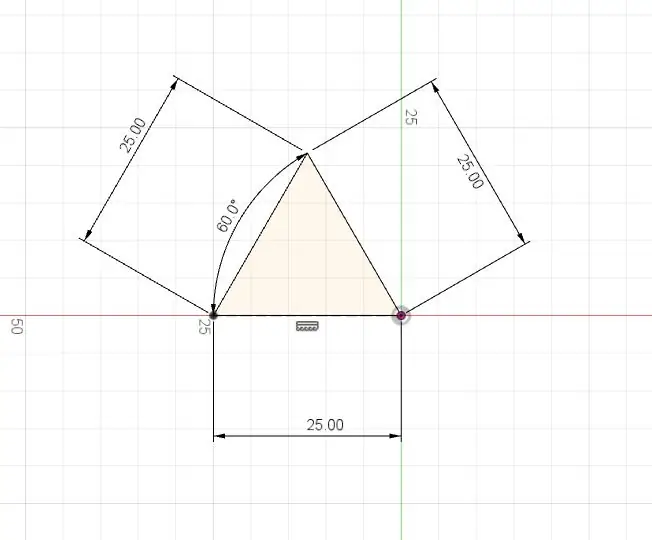
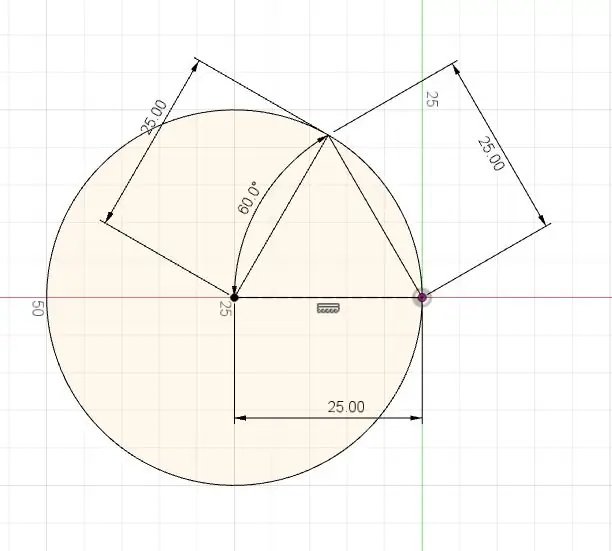
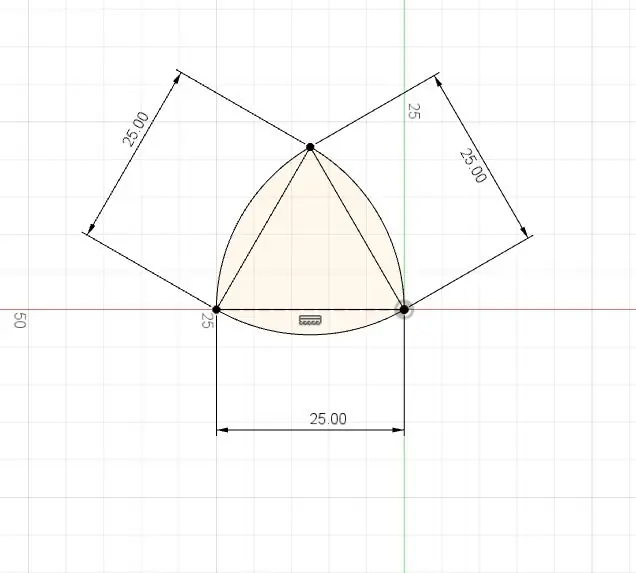
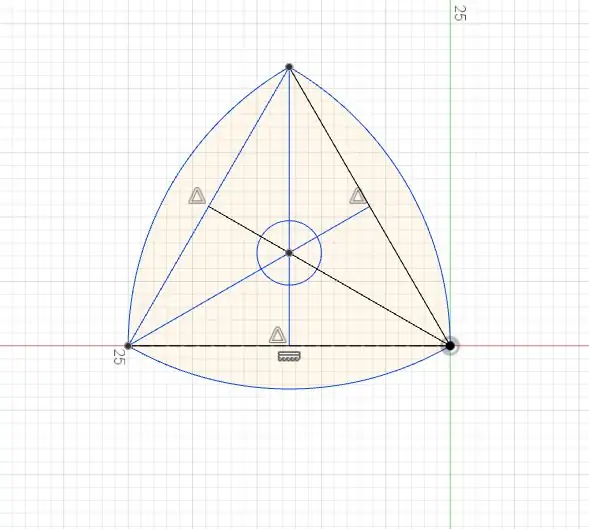
- Vẽ tam giác cân (cả 3 góc đều có 60 độ)
- Vẽ một đường tròn từ một góc cho đến khi nó chạm vào hai góc còn lại (xem hình trên)
- Lặp lại bước trên cho hai góc còn lại
- Giao điểm sẽ được gọi là tam giác Reuleaux, là một hình có chiều rộng không đổi
Bước 2: Hình dạng phức tạp hơn
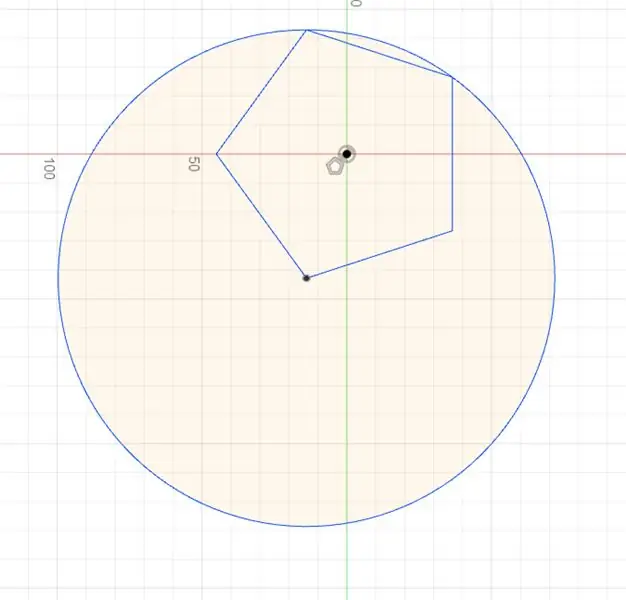
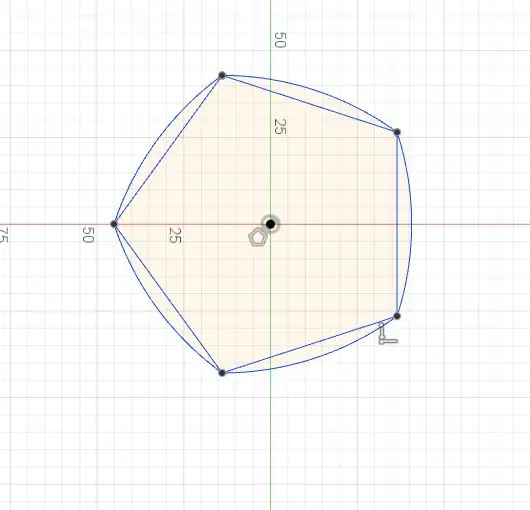
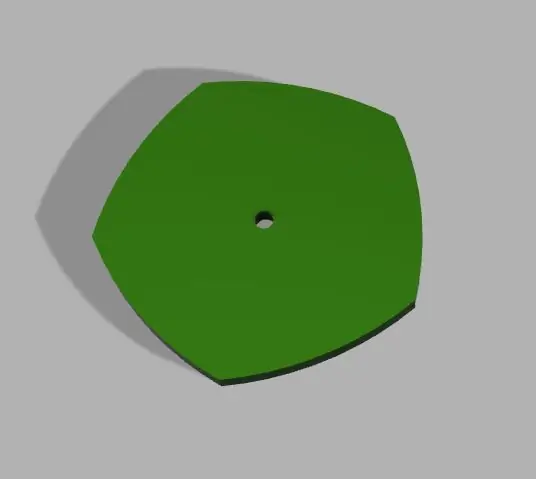
- Vẽ một đa giác đều có số cạnh là số lẻ. Điều này dễ dàng thực hiện nhất bằng cách vẽ một vòng tròn, sau đó tạo các dấu xung quanh chu vi cách đều nhau (bằng cách chia 360 ° cho số cạnh) cho các góc.
- Dùng compa dựng một cung tròn từ góc này sang góc khác, tâm ở góc đối diện.
- Lặp lại cho đến khi bạn đã sử dụng mỗi góc làm tâm cho một vòng cung, và có một vòng cung từ mỗi góc này đến góc tiếp theo.
Bước 3: In 3D
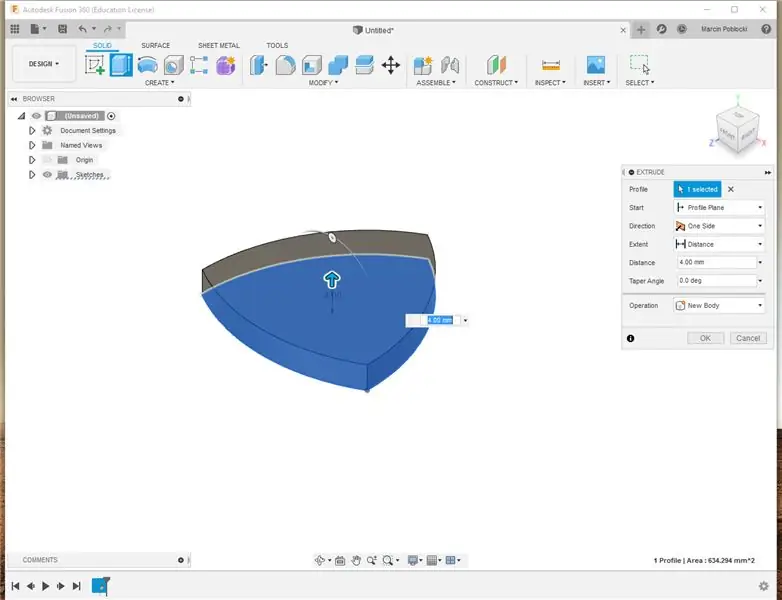
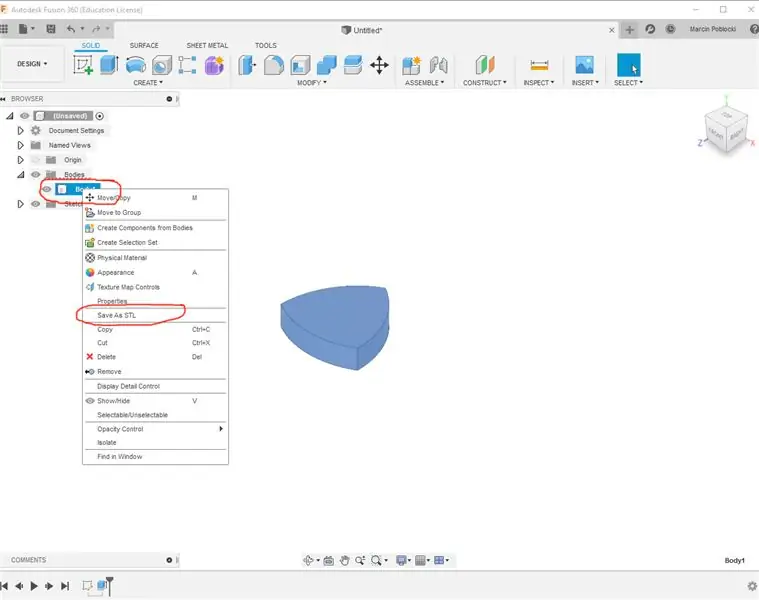
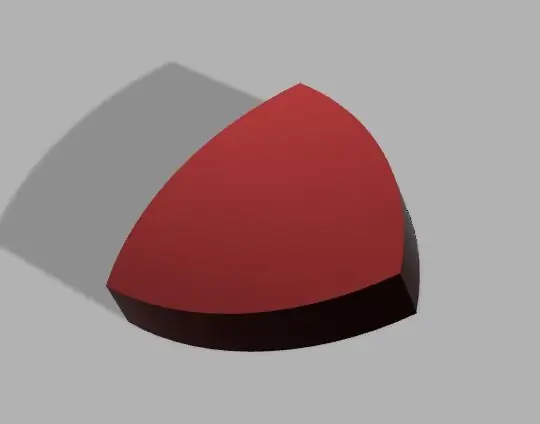
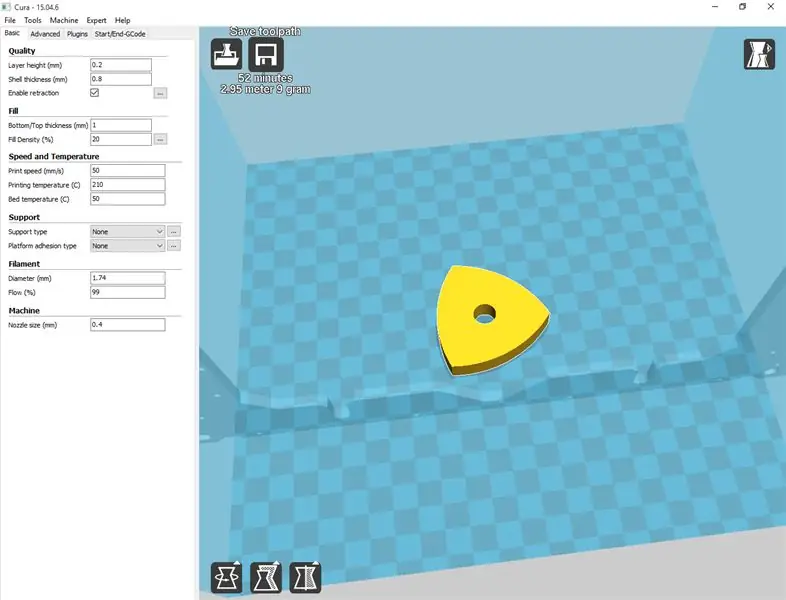
Sử dụng Fusion 360 mà bạn có thể tải xuống miễn phí như một người có sở thích, bạn có thể vẽ hình dạng có chiều rộng không đổi và sau đó ép đùn để thêm độ dày cho nó.
Sau đó xuất mô hình của bạn dưới dạng tệp. STL và sau đó bạn có thể sử dụng phần mềm cắt như Cura để thiết lập tệp của bạn cho máy in 3D (xem hình trên)
Đối với in 3D, tôi khuyên bạn nên sử dụng PLA và nhiệt độ in 2015 độ C, nhiệt độ giường 50 độ C, độ phân giải lớp 0,2mm, tốc độ in 50-60 mm / s và đổ mực 20%. Là phần mềm cắt lát, tôi đã sử dụng Cura miễn phí có sẵn để tải xuống tại đây.
Bước 4: Cắt Laser
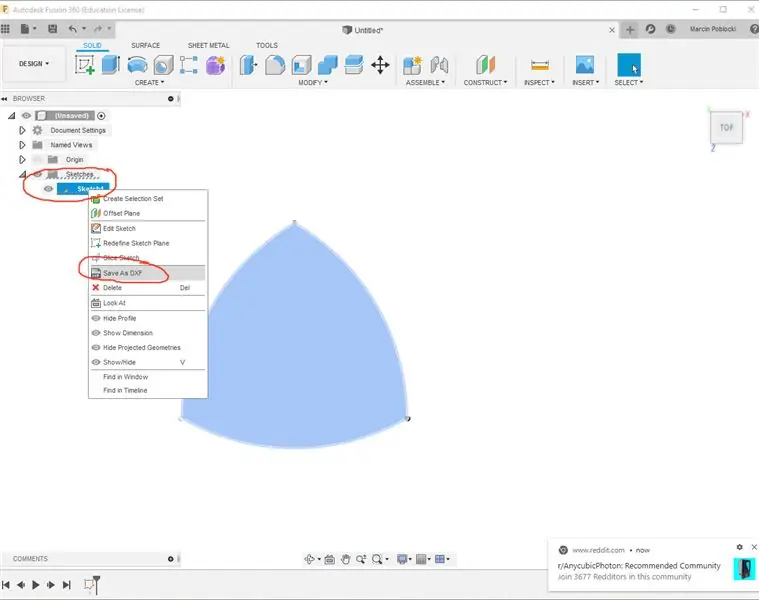
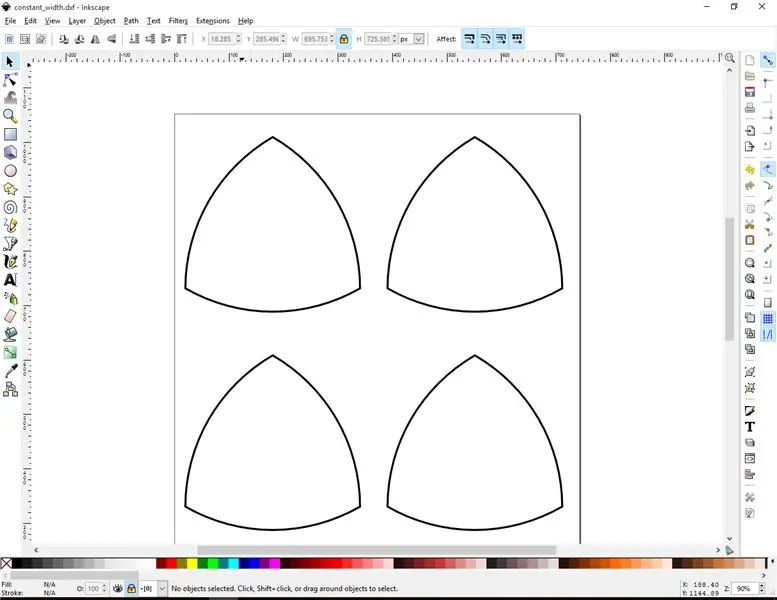
Trong Fusion 360, bạn có thể lưu bản vẽ 2D dưới dạng. DXF có thể được sử dụng để thiết lập tệp để cắt laser (xem hình trên).
Đối với laser CO2 40W, tôi khuyên bạn nên cắt nó bằng acrylic 3mm và đối với tốc độ, tôi sẽ sử dụng 10mm / s và năng lượng khoảng 90%.
Đối với laser CO2 60W, bạn có thể cắt acrylic dày hơn (6mm - 9mm) và đối với tốc độ, tôi sẽ sử dụng 10mm / s - 20mm / s (tùy thuộc vào độ dày) và công suất khoảng 70% - 90%.
Bước 5: Lắp ráp xe

Trong bước này, bạn sẽ lắp ráp xe đẩy in 3D với các bánh xe có chiều rộng không đổi:) Bạn có hai lựa chọn, một là xe đẩy có chiều rộng không đổi được lắp ráp bằng vít M3 hoặc xe đẩy được lắp ráp bằng vít và ổ trục M3 để cải thiện độ ổn định và giảm ma sát động học.
- In 3D 2 x tập tin frame_bashing
- In 3D 8 x tập tin fork_bnking
- In 3D tập tin 4 x wheel_biding
Sau khi in, bạn sẽ phải dán hai miếng khung lại với nhau và sau đó lắp các ổ trục vào các lỗ (tổng cộng có 24 ổ trục). Bước tiếp theo là lắp ráp tất cả các bộ phận với nhau bằng vít M3 và bạn có thể bôi một chút keo vào cuối đai ốc để đảm bảo chúng sẽ ở đúng vị trí trong khi xe của bạn di chuyển.
Video về xe đẩy hàng có bánh xe có chiều rộng không đổi xem tại đây.
Bạn có thể sử dụng đế bánh xe có chiều rộng không đổi này để tạo ra một robot tuyệt vời dựa trên Arduino hoặc Raspberry Pi bằng cách thêm động cơ, bộ điều khiển Bluetooth, v.v.
Đối với in 3D, tôi khuyên bạn nên sử dụng PLA và nhiệt độ in 2015 độ C, nhiệt độ giường 50 độ C, độ phân giải lớp 0,2mm, tốc độ in 50-60 mm / s và đổ mực 20%. Là phần mềm cắt lát, tôi đã sử dụng Cura miễn phí có sẵn để tải xuống tại đây.
www.youtube.com/watch?feature=share&v=RrxeBszGKnw&fbclid=IwAR1BciEi9QszV3DEw5miD8yfo_dWeCLfwiJj_7CW0ipmn8X1yeJlZo5YS6I&app=desktop
Đề xuất:
Đèn hình khối Rubik không dây có thể thay đổi màu dựa trên độ nghiêng dễ dàng: 10 bước (có hình ảnh)

Đèn Rubik’s Cube không dây thay đổi màu dựa trên độ nghiêng dễ dàng: Hôm nay chúng ta sẽ chế tạo chiếc đèn Rubik’s Cube-esque tuyệt vời này có thể thay đổi màu sắc dựa trên mặt nào hướng lên. Khối lập phương chạy bằng pin LiPo nhỏ, được sạc bằng cáp micro-usb tiêu chuẩn và trong thử nghiệm của tôi, thời lượng pin kéo dài vài ngày. Cái này
HC - 06 (Mô-đun Slave) Thay đổi "NAME" mà không cần sử dụng "Arduino nối tiếp màn hình" thành "Hoạt động dễ dàng": Cách không lỗi!: 3 bước

HC - 06 (Mô-đun Slave) Thay đổi "NAME" mà không cần sử dụng "Arduino nối tiếp màn hình" … thành "Hoạt động dễ dàng": Faultless Way !: Sau " Thời gian dài " đang thử Thay đổi Tên thành HC - 06 (Mô-đun phụ), sử dụng " màn hình nối tiếp của Arduino, không có " Sucess ", Tôi đã tìm thấy một cách dễ dàng khác và tôi đang Chia sẻ ngay bây giờ! Có bạn thân vui vẻ
20 giờ $ 20 Bảng xây dựng trò chơi điện tử hàng đầu với hàng trăm trò chơi được tích hợp sẵn.: 7 bước (có hình ảnh)

20 giờ $ 20 Table Top Arcade Build với hàng trăm trò chơi được tích hợp sẵn. Vì tôi không quá vội vàng nên tôi chỉ đợi cho đến khi tích lũy được tất cả các thành phần cần thiết cho việc xây dựng với giá rẻ. Đây là
Tạo hình ảnh liền mạch theo chiều ngang hoặc chiều dọc (đối với "GIMP").: 11 bước (với hình ảnh)

Tạo hình ảnh liền mạch theo chiều ngang hoặc chỉ theo chiều dọc (đối với "GIMP"): Nếu bạn dùng thử plugin "Tạo liền mạch" trong GIMP, nó sẽ giúp hình ảnh liền mạch theo cả chiều ngang và chiều dọc cùng một lúc. Nó sẽ không cho phép bạn làm cho nó liền mạch chỉ trong một chiều. Hướng dẫn này sẽ giúp bạn làm cho
Chuyển đổi Bộ định tuyến không dây sang Bộ mở rộng không dây 2x Điểm truy cập: 5 bước

Chuyển đổi Bộ định tuyến không dây sang Bộ mở rộng không dây 2x Điểm truy cập: Tôi có kết nối Internet không dây kém trong nhà do có RSJ (dầm đỡ kim loại trên trần nhà) và muốn tăng tín hiệu hoặc thêm bộ mở rộng bổ sung cho phần còn lại của ngôi nhà. Tôi đã thấy bộ mở rộng khoảng £ 50 trong một điện
